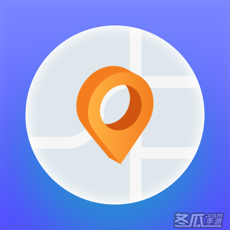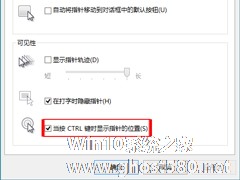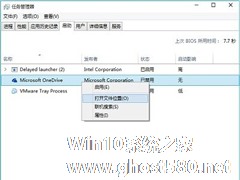-
Win10怎样清除位置历史记录?位置历史记录的清除方法
- 时间:2024-11-15 15:33:18
大家好,今天Win10系统之家小编给大家分享「Win10怎样清除位置历史记录?位置历史记录的清除方法」的知识,如果能碰巧解决你现在面临的问题,记得收藏本站或分享给你的好友们哟~,现在开始吧!
Win10怎样清除位置历史记录?在Win10操作系统中,如果我们开启定位功能,位置信息就会存储在电脑上。位置信息毕竟属于个人的隐私,有些用户为了安全起见,想要删除位置历史记录,那么该如何操作呢?下面我们就来看看Win10清除位置历史记录的方法。
具体如下:
1、Win+I组合键唤出Windows设置,在设置选项中点击“隐私”。
2、在隐私窗口,在窗口左侧点击切换到“位置”选项卡,在右侧窗口找到“位置历史记录”,然后点击下卖面“清除”按钮就可以了。
上述便是Win10清除位置历史记录的操作教程,不想让他人看到自己位置信息的伙伴,可以根据上述教程来清除位置历史记录,当然你也可以选择关闭定位功能。
以上就是关于「Win10怎样清除位置历史记录?位置历史记录的清除方法」的全部内容,本文讲解到这里啦,希望对大家有所帮助。如果你还想了解更多这方面的信息,记得收藏关注本站~
『本♀文来♀源Win10系统之家Www.gHosT580.neT!』
相关文章
-

不知你是否用过Win10系统下自带的“运行”功能,通过Win+R快捷键就能调出运行窗口,然后输入命令打开注册表等功能。使用过“运行”的用户都知道其会记录历史数据,为了保护个人隐私,有时需要将这些记录清除,具体应该如何做呢?
方法如下:
1、在Cortana搜索栏输入regedit,按回车进入注册表编辑器
2、定位到
HKEY_CURRE... -

Win10的休眠功能在日常使用中有很大的实用价值,能让用户在下次使用时快速回到启动状态,不过这会产生一定的休眠文件。大家知道Win10的休眠文件的位置吗?
操作方法
第一步、打开C盘,点击Robbin工具栏“查看”选项,然后点击右侧的“选项”。
第二步、在文件夹选项对话框,点击取消“隐藏受保护的操作系统文件(推荐)”,然后再点击选择“显示隐藏的文件... -
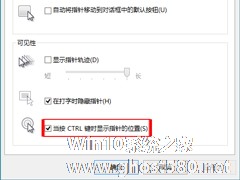
一些老龄用户曾遇到这样的问题:由于鼠标指针太小,有时候可能背景色接近鼠标指针的颜色,导致这些用户找不到鼠标指针的位置。在Win10系统中,我们可以用下面的方法来快速显示鼠标指针的位置。
方法
1.打开控制面板,点击鼠标。
2.点击指针选项标签页。
3.勾选当按CTRL键时显示指针的位置。
4.点击确定,完成。
有... -
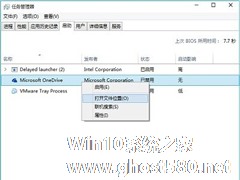
Win10系统可以把应用安装在C盘,也可以把应用安装在其他盘,安装在磁盘一般都是在program目录里。那么用户怎么样查看Win10应用程序安装位置呢?应该说方法还是蛮多的,本文就来为大家介绍一下。
方式一:借助任务管理
任务管理器中,对着可疑的程序进程,单击鼠标右键,菜单中选择“打开文件位置”,就可以找到软件安装路径了;
方式二:借助开机启动项<...